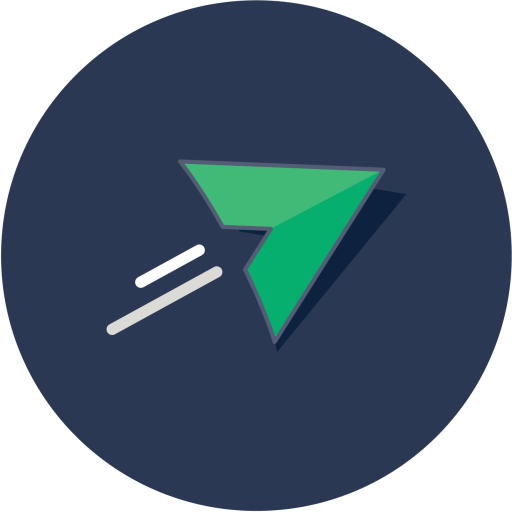-
Intro
-
Deelnemers
-
Monitoren
-
Financieel
-
Communicatie
-
Geavanceerd
Monitorenplanning opstellen
Je hebt alle activiteiten voor de deelnemers klaargezet en de inschrijvingen lopen binnen. Tijd om ook het aanbod voor de monitoren klaar te zetten!
In dit filmpje zetten we een werkwijze uiteen die je hierbij kan volgen.
Het inplannen van monitoren gebeurt vanuit de Planningstool (dashboard voor organisatoren).
Om de planning te kunnen opstellen houdt je dus deze volgorde aan:
1. Voorzie de nodige info in Podio
De Planningstool haalt gegevens uit drie Podio-apps. Je begint met het aanmaken van de moni-plaatsen die je wilt vullen tijdens het nieuwe seizoen.
Zodra je deze plaatsen hebt aangemaakt, kunnen monitoren zich kandidaat stellen hiervoor. Dan vullen de apps Monitoren en Monitoren inschrijvingen zich vanzelf.
Je maakt een aparte moni-plaats voor één rol op één activiteit.
Klik op ‘Moni plaats toevoegen’ en vul de volgende velden in:
- Activiteit
- Rol
- Aantal nodig
Soms wil je een monitoren al laten bevestigen voor een bepaalde locatie of periode en die pas later inplannen op een specifieke activiteit. Hiervoor kun je in Podio ‘wachtkamers’ aanmaken.
Soms wil je een kampverantwoordelijke inplannen voor een bepaalde locatie of periode waarop meerdere activiteiten plaatsvinden. Hiervoor kun je in Podio ‘overkoepelende activiteiten’ aanmaken.
Meer hierover lees je hier.
Kijk het voorkeurenformulier op het dashboard van de monitoren grondig na. Bevat dit de juiste vragen en bewoordingen voor het komende seizoen?
Indien niet, contacteer KampAdmin dan via de support-app en/of doe zelf de nodige aanpassingen in Podio/Momentum als je hier vertrouwd in bent. Ben je hier nog niet vertrouwd in, maar voel je je avontuurlijk en klaar voor een nieuwe uitdaging? Lees dan hier alles wat je wilt weten over het bouwen van formulieren!
Door de ‘voorkeuren status’ terug op ‘In te vullen door moni’ te plaatsen, zal dit terug bij de meldingen komen in de app van de monitoren. Dat trekt de aandacht en geeft duidelijk aan dat er nieuwe input wordt verwacht. Wijzig dit dus best in bulk voor alle actieve monitoren wanneer je het voorkeurenformulier hebt aangepast.
Op deze manier komen monitoren die hun voorkeuren updaten ook terug in de flow terecht om die voorkeuren te verwerken.
Wat je ook kan doen, om te vermijden dat je met verouderde info zit, is in bulk de meest relevante velden leegmaken aan het begin van een nieuw jaar.
Als alles goed staat ingesteld is meestal de laatste stap op om een mailtje te sturen naar de (actieve) monitoren met de melding dat het nieuwe aanbod online staat en ze hun voorkeuren mogen/moeten updaten.
Meer info over hoe je deze mail kan versturen vind je hier.
2. Ga naar jouw organisator-dashboard
Zodra de nodige informatie uit Podio voorhanden is, kan je aan de slag in de Planningstool (organisator-dashboard).
Om met het Organisator Dashboard te werken, moet je jezelf en je collega’s de rollen ‘admin’ en ‘organisator’ geven. Dit kan je eenvoudig aanduiden via de Personen-app in Podio.
Om deze Planningstool te bereiken, ga je in de Personen-app ofwel naar jezelf, ofwel naar iemand anders die zowel admin als administrator is. Klik via de Acties op ‘inloggen‘. Helemaal rechts op diens monitorendashboard zie je dan een knop die je naar de Planningstool leidt.


3. Ter info: termijnen van zichtbaarheid
In het organisatoren-dashboard
In het organisatorendashboard bepaal je via een instelling wanneer de moni plaatsen en inschrijvingen verdwijnen. Ze blijven wel bestaan in Podio. Monitoren kan je steeds allemaal terugvinden in het tabblad “monitoren”.
Deze instelling vind je terug onder “organizer_planning_visible_days_after_end”. Deze staat standaard ingesteld op 62 dagen, dus ongeveer twee maanden na afloop van de activiteit.
Voor monitoren
Op het dashboard van monitoren hanteren we de volgende standaarden qua hoelang zaken zichtbaar blijven:
- Bevestigde moni-inschrijvingen: tot 2 kalendarjaren na het einde van de activiteit
- Onbeantwoorde voorstellen: worden in stilte geannuleerd
- Geannuleerd of geweigerde moni-inschrijvingen: tot aan de einddatum
- Reserve moni-inschrijvingen: tot aan de einddatum